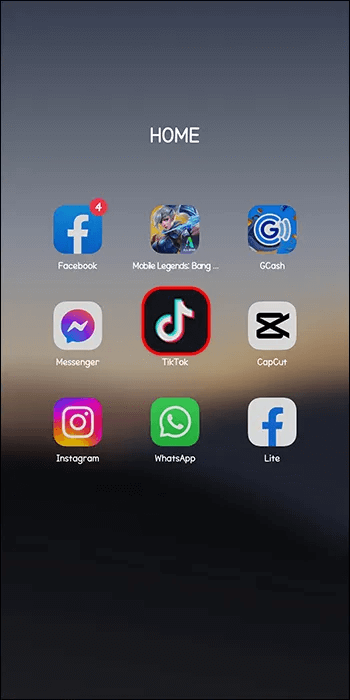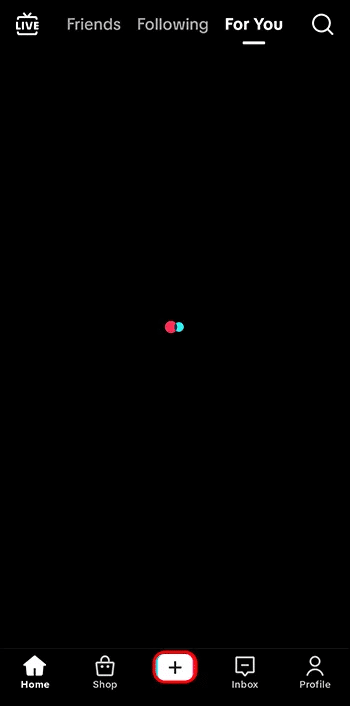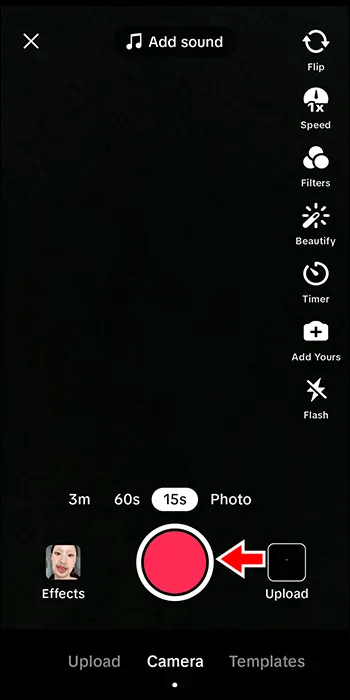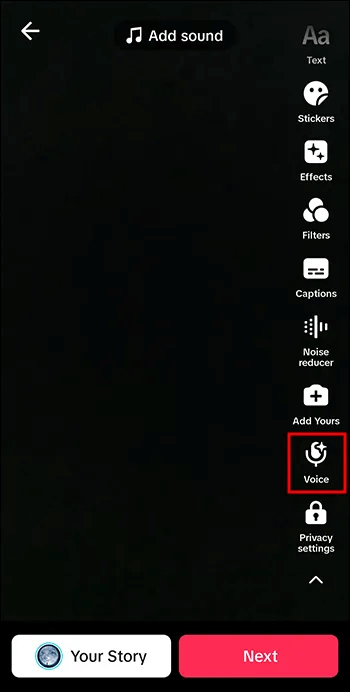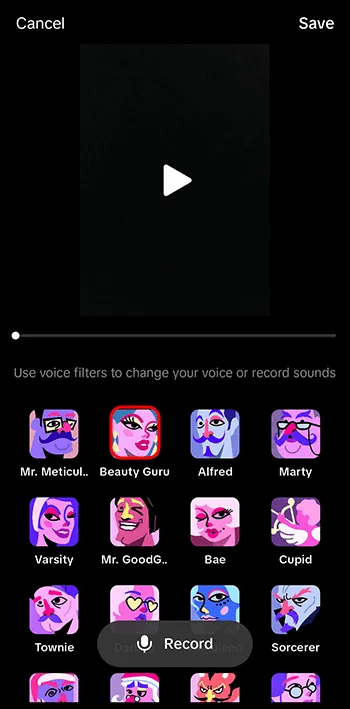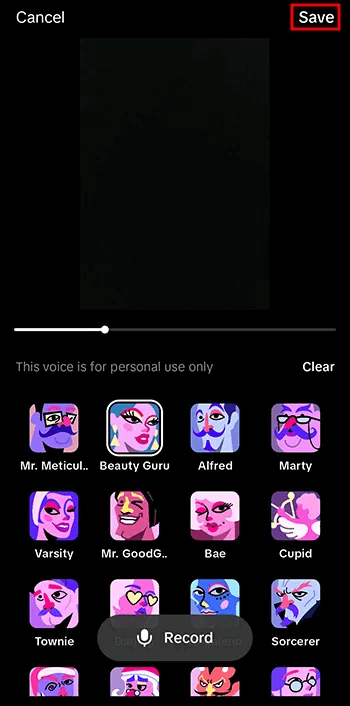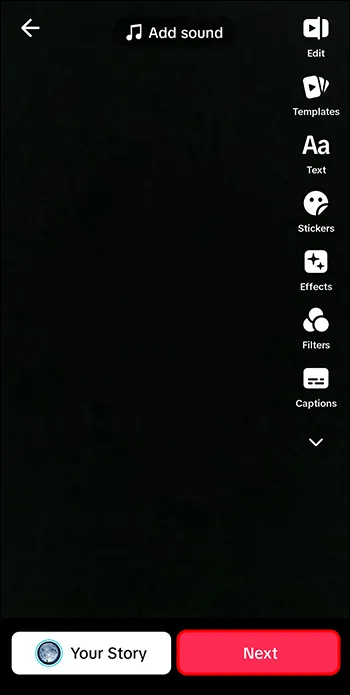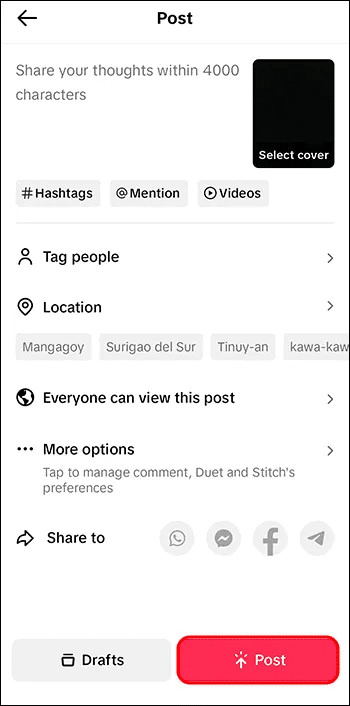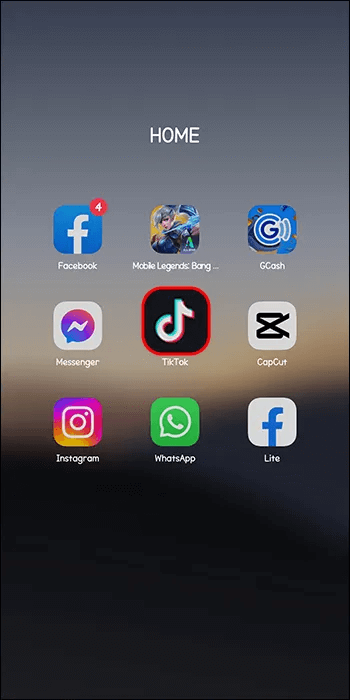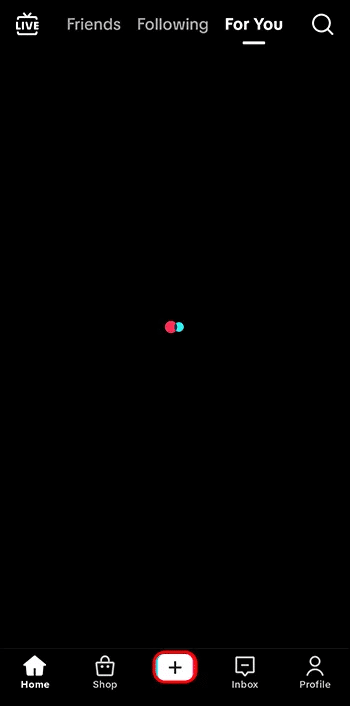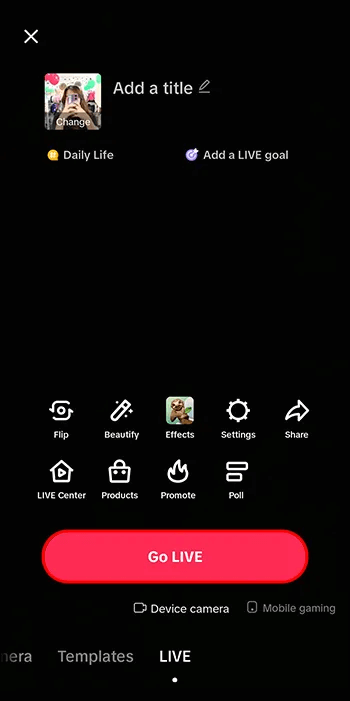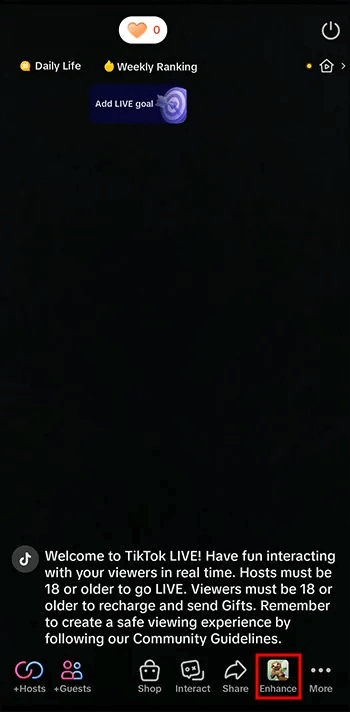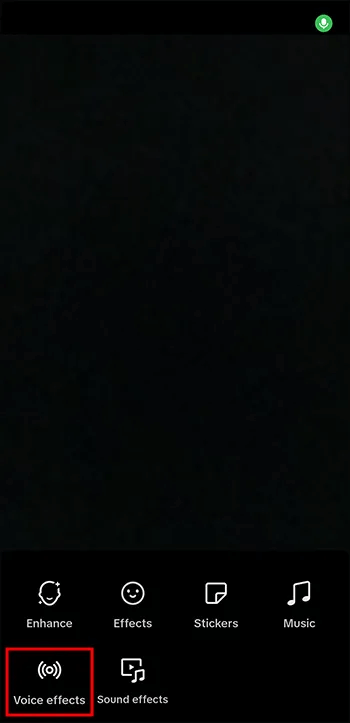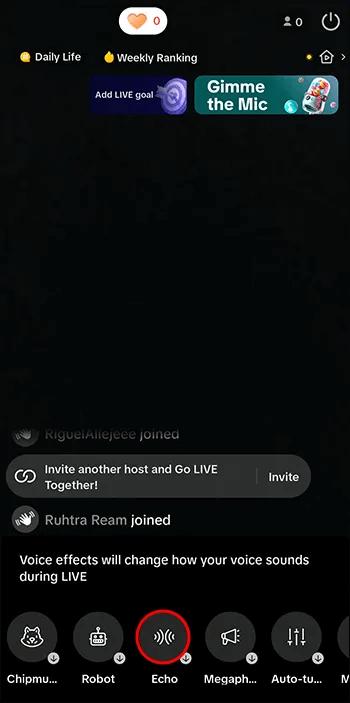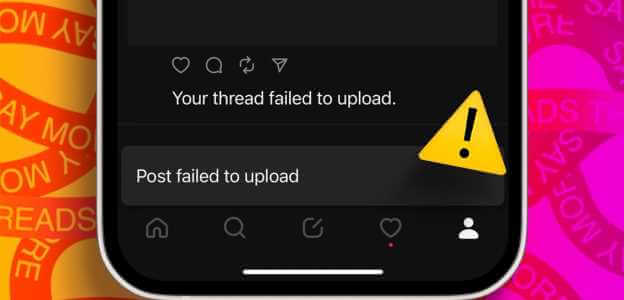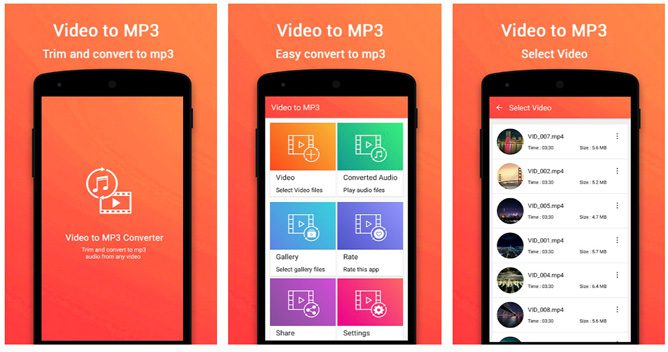Pokud chcete svá videa okořenit Tik tak Váš komik prostřednictvím atraktivní parodie, ale nelíbí se vám, jak zní váš hlas při nahrávání Tik tak podporuje vás. Měnič hlasu zabudovaný do této aplikace může změnit váš hlas na robota, kočku, trolla a další. Najít funkci měniče hlasu na TikTok však může být pro nové uživatele obtížné. Tento článek vám ukáže, jak používat měnič hlasu na TikTok a také jak získat přístup k různým zvukovým filtrům a posunout svá videa na další úroveň.

Jak změnit svůj hlas na TikTok
Tento měnič hlasu TikTok najdete v sekci hlasové filtry. Při nahrávání videa si nemusíte pamatovat, že máte stisknout a podržet tlačítko. To vše můžete dělat v „postprodukci“, tedy v režimu úprav.
To ale může být trochu otravné, pokud chcete hned slyšet, jak zní váš hlas. Budete se muset pohybovat tam a zpět s určitým zvukovým efektem. Vždy si ale můžete část, která se vám líbí, uložit jako koncept a vložit do ní úryvky z jiných nahrávek.
Zde je návod, jak změnit svůj hlas v TikTok na vašem smartphonu:
- Otevřeno TikTok
- Klikněte na ikona „+“. ve spodním středu.
- stiskněte a podržte bílé tlačítko záznamu Nebo nahrajte existující video.
- Klikněte na "hlas" z panelu nástrojů.
- Vyberte zvukový filtr, do kterého chcete zvuk převést.
- Klikněte na "Uložit".
- Klikněte na "další" v okně náhledu.
- Klikněte na "Rozpětí" k nahrání videa do zdroje.
Jak změnit svůj hlas na TikTok naživo
Změna hlasu na TikTok není jen o nahrávání zpráv. Při živém vysílání můžete také změnit svůj hlas na veverku nebo megafon.
Co musíte udělat:
- zapnout TikTok
- klikněte na tlačítko „+“.
- Klikněte na "Běž žít".
Poznámka: Pokud nevidíte možnost 'LIVE', funkce není ve vašem regionu dostupná nebo váš účet nesplňuje požadavky TikTok na hostování životů. - Počkejte Tři sekundy do zahájení vysílání.
- Klikněte na "zlepšit" ve spodním panelu nástrojů.
- Klikněte na "Zvukové efekty".
- Lokalizovat Jedna z následujících možností změny hlasu.
Nyní, když promluvíte, váš hlas se změní na hlas vámi zvolené postavy. Je to skvělý způsob, jak se s diváky pobavit. Ale určitě to nepřehánějte.
Jak změnit svůj hlas na TikTok jinými způsoby
Možná jste ve videích tvůrců TikTok slyšeli různé hlasy. Pravděpodobně se jedná o hlasy převodu textu na řeč, které se liší od hlasů dostupných jako hlasové filtry. Nejznámější je hlas „Siri“, který není Siri od Applu , vyjádřený Susan Alice Bennett, ale vyjádřený jménem "Jessie" , kterou vyjádřila hlasová umělkyně Kat Callaghan.
Díky funkci převodu textu na řeč nemusíte mluvit a nahrávat svůj hlas. Můžete si jen napsat, co chcete říct, a hlas to přečte. Navíc se dočkáte titulků, které v dnešní době většina diváků ocení.
Jedinou nevýhodou používání převodu textu na řeč je, že nebudete mít rychlost a jedinečnou intonaci svého hlasu. Navíc se to některým spotřebitelům obsahu může zdát neoriginální a časem to může být otravné. Můžete to však vyvážit přepínáním mezi hlasem AI, zvukovými filtry a vlastním hlasem.
Jak změnit svůj hlas na TikTok pomocí aplikací třetích stran
Někteří uživatelé TikTok nejsou spokojeni s vestavěným výběrem zvukových filtrů TikTok. Pokud jste jedním z nich, můžete použít mnoho dalších aplikací ke změně hlasu a poté nahrát svůj obsah na TikTok.
Jedním z nich je voicemod, což vám umožní využít jejich výběr hlasů AI, doladit svůj hlas nebo vytvořit zcela nový hlas. Můžete jej také použít jako měnič hlasu v reálném čase pro svůj život. Voicemod je zcela zdarma, ale funguje pouze se systémem Windows prostřednictvím vašeho počítače.
Další software pro změnu hlasu AI, který můžete použít, je EaseUS VoiceWave. Podporuje více než 200 online her, 50 aplikací pro zasílání zpráv a platformy sociálních médií, jako je TikTok. Stejně jako Voicemod je navržen jako program pro Windows. Můžete jej používat zdarma nebo získat přístup k dalším funkcím v placené verzi.
otázky a odpovědi
Q1: Mohu nastavit svůj hlas na TikTok?
Odpovědět: Bohužel nemůžete upravit zvuk na TikTok kromě toho, že váš hlas necháte projít filtrem nebo použijete redukci šumu, abyste přehlušili hluk na pozadí.
Q2: Kolik zvukových filtrů je na TikTok?
Odpovědět: V současné době je na TikTok asi 40 vokálních filtrů. Toto číslo však může záviset na tom, kde žijete a zda máte nějaká omezení účtu.
Přidejte svůj obsah na zajímavosti pomocí tohoto měniče hlasu TikTok
Umět napodobovat hlasy jiných lidí nebo změnit svůj hlas tak, aby zněl jako jiné pohlaví nebo věk, byla vždy skvělá dovednost. Dnes to můžete udělat jen několika kliknutími, zejména na Tik tak. Užijte si používání hlasových filtrů Tik tak Nebo převod textu na řeč nebo zvukové efekty, zvýší vaši interakci a přitažlivost Tik tak.
Zkoušeli jste někdy změnit svůj hlas na TikTok pomocí vestavěných hlasových filtrů? Pokud ano, použili jste některý z tipů a triků v tomto článku? Řekněte nám v sekci komentářů níže, který je váš oblíbený hlasový filtr.